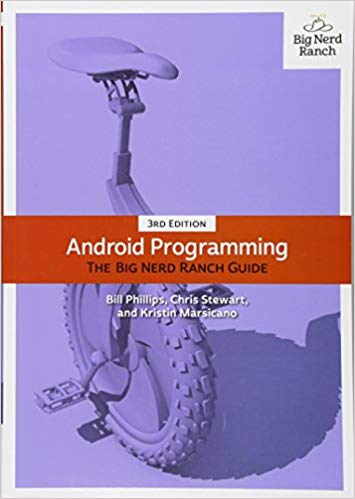Ejecutar un navegador web como Chrome en su teléfono inteligente de pantalla grande puede ser una tarea abrumadora, especialmente si desea realizar la tarea con una sola mano. Uno de los grandes problemas con esto es intentar acceder a la barra de direcciones que se encuentra en la parte superior de Chrome de forma predeterminada.
Afortunadamente, Google ha introducido un nuevo método para mover la barra de direcciones a la parte inferior de la pantalla de su teléfono inteligente después de reconocer que los usuarios tienen dificultades. La función ya estaba presente en los canales Dev y Canary y ahora ha encontrado su camino hacia la versión estable de Google Chrome.
Si tiene problemas con la barra de direcciones y busca una forma de habilitar esta función, este artículo le explicará cómo mover la barra de direcciones de Google Chrome a la parte inferior de la pantalla.
Mueva la barra de direcciones de Chrome a la parte inferior de su pantalla en Android
Inicie el navegador Chrome en su dispositivo Android y coloque la siguiente ruta en la barra de direcciones;
chrome: // banderas
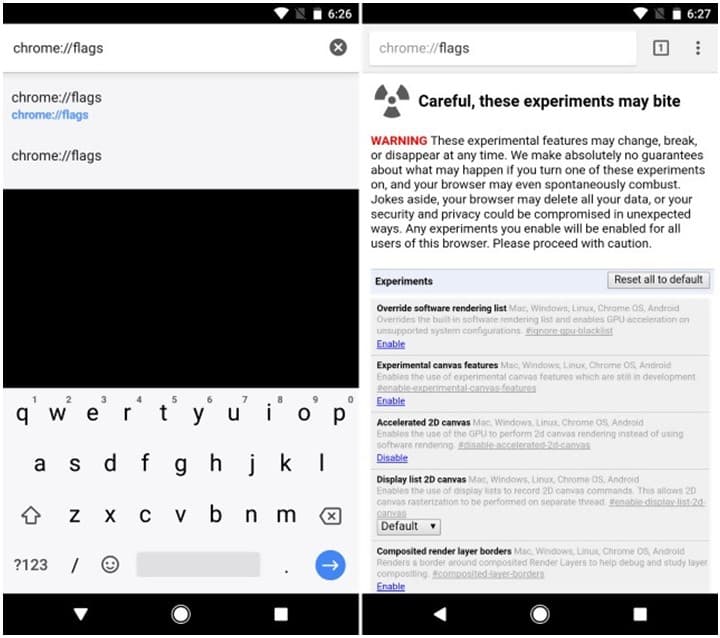
Después de eso, debería abrirse la página de indicadores de Chrome. Luego haga clic en el botón de menú de 3 puntos en la esquina superior derecha y seleccione «buscar en la página». Luego, puede buscar «Chrome Home».
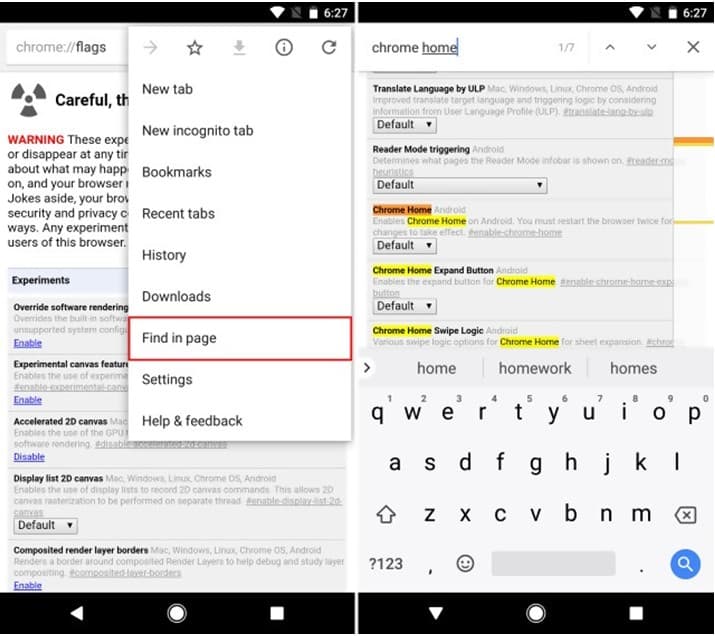
En la sección de inicio de Chrome, haga clic en «Predeterminado». Entonces aparecerá un menú desplegable. Seleccione «Activado» de la lista de opciones proporcionadas.
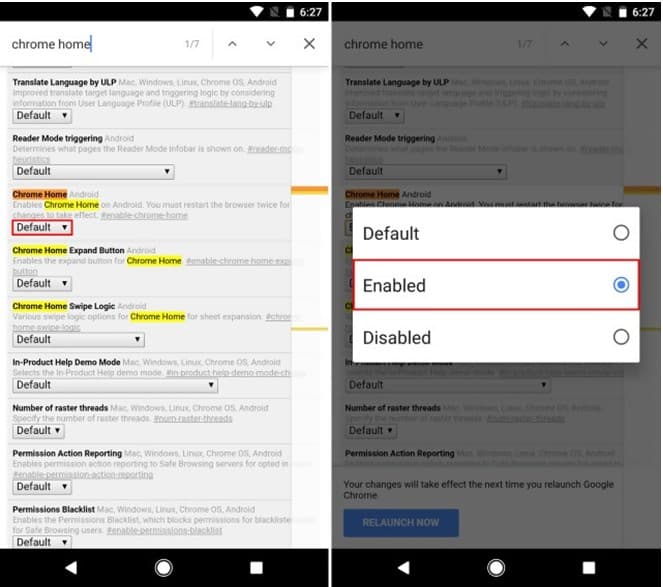
Cuando haya completado con éxito esto, se le pedirá que reinicie el navegador. Haga clic en «Reiniciar ahora» y el navegador se reiniciará.
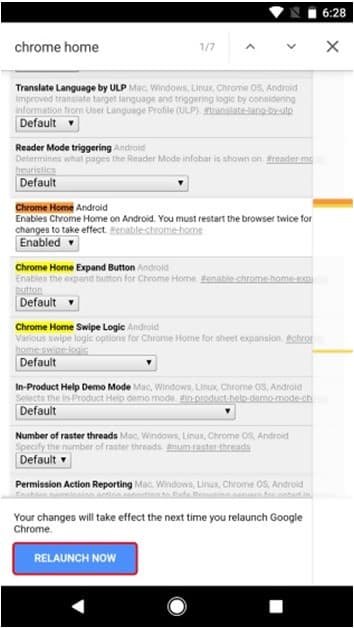
Si sigue estos pasos, su barra de direcciones ahora estará ubicada en la parte inferior de la pantalla de su dispositivo Android.
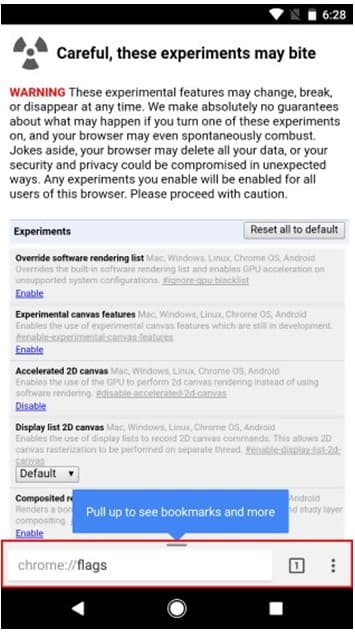
En algunos casos, es posible que los cambios no se hayan realizado incluso después de reiniciar la aplicación. Si tiene este problema, considere forzar la salida de la aplicación y luego reiníciela y todo debería funcionar bien.
Pros y contras de la modificación de Android
Android es posiblemente el sistema operativo más versátil del mercado, tanto para dispositivos móviles como para PC. Si bien puede hacer casi cualquier cosa con Android, existe una curva de aprendizaje involucrada y algunas modificaciones pueden hacer que su sistema se bloquee.
Antes de modificar tu Android, asegúrate de seguir las instrucciones exactamente o de saber exactamente lo que estás haciendo.
Ventajas
– Amplia gama de opciones.
– Relativamente fácil
– Muchas instrucciones en línea
Los inconvenientes
– Ligera curva de aprendizaje
– A veces implica codificar
– La codificación es difícil
Si desea saber más sobre la programación de Android, puede elegir La guía de Big Nerd Ranch por Bill Phillips, quien explica todas las formas en que puede crear aplicaciones o modificar las existentes.
Conclusión
Ejecutar el navegador Google Chrome en sus teléfonos inteligentes Android puede ser complicado, especialmente si tiene que hacerlo con una mano. Para agregar a este problema, el hecho de que los dispositivos más nuevos ahora tengan relaciones de pantalla de hasta 18: 9 hace que acceder a la barra de direcciones sea aún más difícil.
Afortunadamente, Google notó esto y agregó una opción que le permite presionar la barra de direcciones hacia abajo. Muchos usuarios ahora están usando este truco para hacer que las tareas en Google Chrome sean relativamente más fáciles.
Si está utilizando un dispositivo de pantalla grande y está iniciando el navegador Google Chrome, no dude en utilizar este método para mover la barra de direcciones hacia abajo para facilitar el acceso.